Adobe Readerが調子悪くなってしまった…。再インストールしたい、となったときに、通常のアンインストールよりも「きっちりきれいにアンインストール」したい、ということがあったのでご報告します。
Adobe Readerの動作が変になったので対処
去年だったと思いますが、ちょっと前の話です。
Adobe Readerの動作が変になったのでどうにかして欲しい、という話が来たので対処が必要になりました。
PDFを開くと、ウインドウタイトルに「ファイル名(応答なし)」の文字がチラチラ出てくるように。
PDFを開いてからも待ち時間が長かったり、スクロールバーを移動させるのにも待ち時間ができてしまったり、とストレスがたまる動きを見せています。
エラーが発生したときは、

「動作を停止しました。」を表示してAdobe Readerが強制終了します。
何かほかのプログラムが影響しているのかもしれないのですが、いったん再インストールしよう、と思いました。
アンインストール専用プログラム
再インストール、と頭によぎったとき、ふと思いました。
そういえば、プログラムと機能から削除すると関連ファイルがちょっと残ってたな…、Adobe提供の完全なアンインストーラがあったような。
ここにありました。
■Acrobat Reader(Adobe Reader) および Acrobat 用の Cleaner Tool について(Windows)
https://helpx.adobe.com/jp/acrobat/kb/cpsid_93506.html
このページ内に(以下引用)
--------------------------------------------------------------
バージョン DC 64bit 用のファイル
https://ardownload2.adobe.com/pub/adobe/acrobat/win/AcrobatDC/2100120135/x64/AdobeAcroCleaner_DC2021.exe
バージョン DC 32bit 用のファイル
http://labsdownload.adobe.com/pub/labs/acrobat_ittools/AdobeAcroCleaner_DC2015.zip
バージョン 10.x/11 用のファイル
http://labsdownload.adobe.com/pub/labs/acrobat_ittools/acrobat_ittools_cleaner_p2_061713.zip
バージョン 9.x 用のファイル
http://labsdownload.adobe.com/pub/labs/acrobat_ittools/acrobat_ittools_cleaner_p1_061713.zip
--------------------------------------------------------------
ダウンロード用のURLがあります。
自身のAdobe Readerのビット数やバージョン(通常はDCだと思いますが、希にそうじゃないバージョンを使っている環境もある。)を確認して、ダウンロードする対象を決定します。
今回はバージョンDC 32ビット用のファイルを用いました。
実施手順
実際にやってみた記録です。
ダウンロードしたバイナリファイル(ZIPを展開後)がこれです。

この.exeファイルを起動します。
起動すると、

UACが動作しましたので「はい」をクリックして進めます。
Adobe Acrobat DC Cleaner Toolが起動してきます。

このツールの説明が画面に表示されます。画面中の「NEXT」ボタンで画面を進めます。
次の画面。

使用許諾画面が表示されます。承諾しないとツールは使えません。承諾する決心が固まったら「Accept」をクリックします。
次の画面

削除対象はなにか、を選択します。今回はAdobe Reader DCなので「Reader」を選択しました。Adobe Acrobat DCの方であれば上を選ぶことになりそうです。
選択したら「NEXT」をクリックします。

こうして、クリーナーツールでAdobe Readerをアンインストール・削除を実行する準備が整いました。「Clean Now」をクリックして処理を進めます。
すると、

画面下に「Please wait the product bein cleaned...」と表示され、処理が進んでいきます。
画面には

時にこういう進捗画面もでますが、処理が完了するまで待ちます。
最終的に、
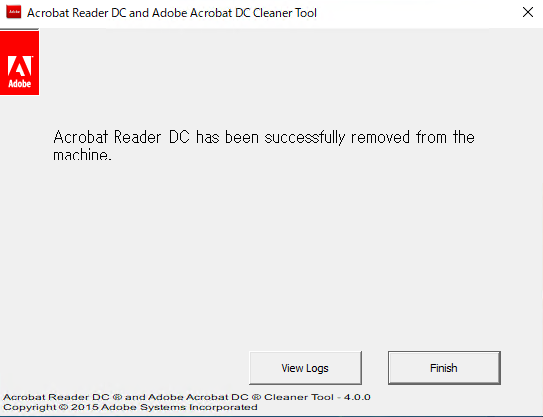
この画面になったところで終了です。「Finish」をクリックして終了します。
ちなみに、「View Logs」をクリックすると、以下のようなアンインストールログを閲覧することができます。

これでCleaner Toolによるアンインストールが完了しました。
デスクトップ上のショートカットが削除されなかったので、

手動で削除しておきます。
アンインストールが完了したので…
ここまででアンインストールが完了したので、あとは別途Adobe Readerを改めてインストールし直すだけです。
ダウンロードページやツール画面に記載がありましたが、Adobe Acrobat DCでもCleaner Toolは有効のようです。ただし、ダウンロードページの注意点に記載がありますが、Suite製品に同梱のAcrobatではこのCleaner Toolは使えないそうです。単体製品のAcrobatじゃないと対象にならない模様。
コマンドライン実行も可能
Cleaner Toolのページ<https://helpx.adobe.com/jp/acrobat/kb/cpsid_93506.html>に、「b-2. コマンドラインの場合」という項があって、コマンド実行時にサイレントオプション( /silent)とか、その他のオプションが使えるようです。
バッチ化するとき(今のところする予定はないですけど)役に立つかもしれないので覚えておくようにします。